 Insertar
un nodo con la herramienta Marionette
Insertar
un nodo con la herramienta Marionette Insertar
un nodo con la herramienta Marionette
Insertar
un nodo con la herramienta MarionetteModo |
Herramienta |
Conjunto de herramientas |
Insertar
|
Marionette
|
Básico |
La herramienta Marionette coloca nodos y también habilita un modo especial de Depuración para la solución de problemas.
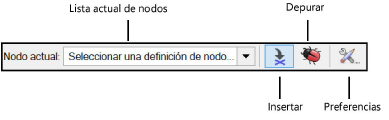
Modo |
Descripción |
Lista actual de nodos |
Abre el Selector de recursos para seleccionar un nodo para su fijación; haga doble clic en un recurso nodo para activarlo |
Insertar |
Habilita la selección y fijación de nodos desde la lista Nodo actual |
Depurar |
Permite la solución de problemas y depuración de redes; ver Depurar una secuencia de comandos Marionette para más información |
Preferencias |
Proporciona la opción de guardar datos del último recorrido de la red en la memoria caché. Seleccionar Guardar la última ejecución en modo depurar en la memoria caché para mostrar los valores que fluyeron a través de cada cable sin volver a ejecutar la secuencia de comandos; ver Depurar una secuencia de comandos Marionette. Vínculos a recursos útiles están convientemente mostrados en el cuadro de diálogo Preferencias. |
Nodos Marionette son objetos basados en páginas, se visualizan en el plano de pantalla y son escalados a las dimensiones de una página. Deben ser trabajados en vista superior/plano.
Nodos tienen código de color y son categorizados por función. Un nodo de referencia se encuentra disponible online en developer.vectorworks.net/index.php/Marionette.
Los puertos de entrada y salida del nodo tienen prefijos indicando el tipo de datos que puede pasar a través de ellos.
Prefijo |
Tipo de datos |
b |
Booleano |
h |
Manilla |
i |
Número entero |
elemento |
Elemento (cualquier tipo de objeto) |
lista |
Lista (cualquier tipo de objeto) |
m |
Matriz |
n |
Número/Cota |
p |
Punto |
s |
Cadena de texto |
v |
Vector |
Para insertar un nodo:
Haga clic en la herramienta y el modo.
Haga clic en Nodo actual en la barra de Herramientas. Desde el Selector de recursos haga doble clic sobre un recurso para activarlo.
En el Selector de recursos, una descripción de cada nodo se muestra a medida que el cursor pasa por encima del nodo.
Haga clic en el dibujo para colocar el nodo.
Se puede acceder a las propiedades del nodo en la paleta Información del objeto.
 Haga
clic para mostrar/ocultar los parámetros.
Haga
clic para mostrar/ocultar los parámetros.
~~~~~~~~~~~~~~~~~~~~~~~~~